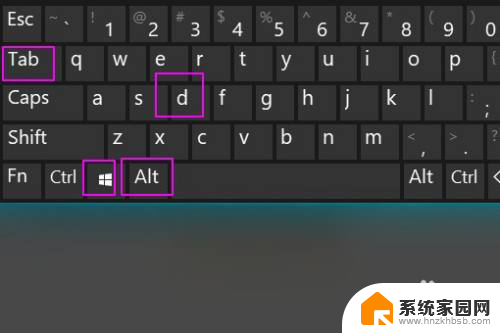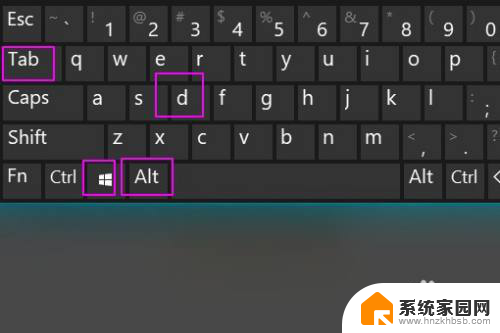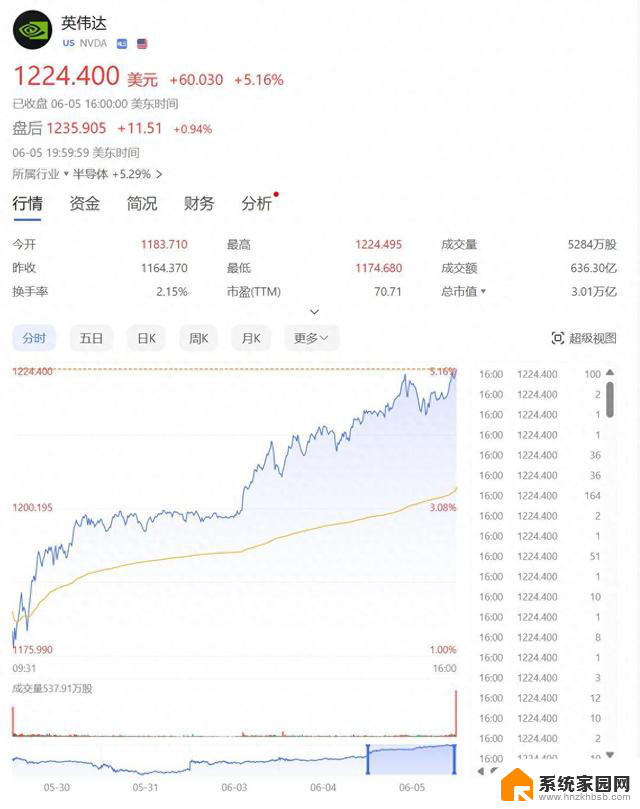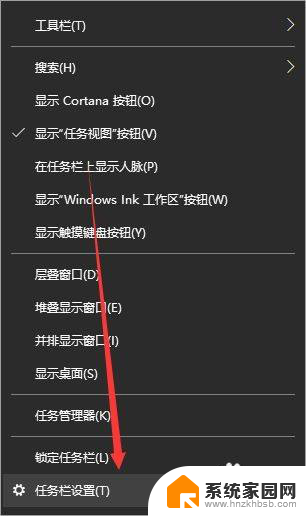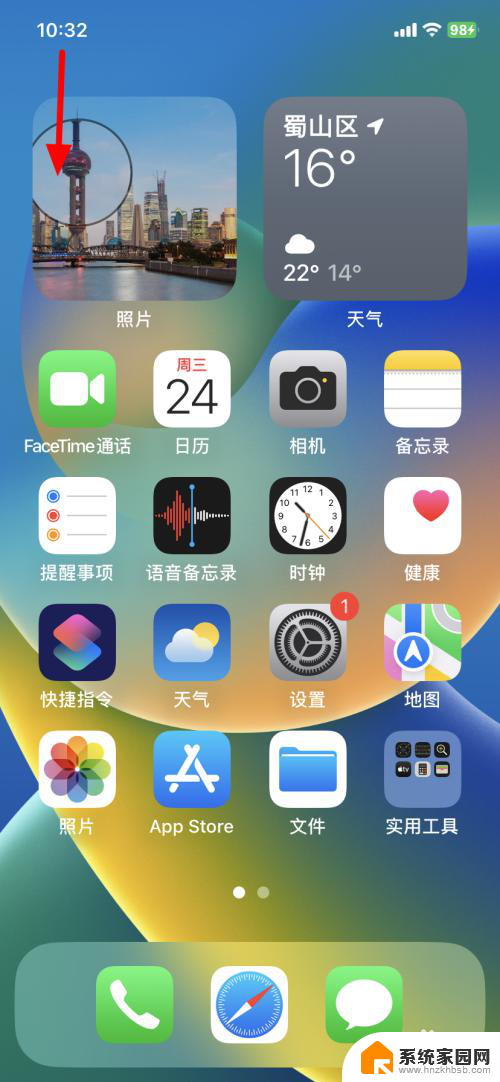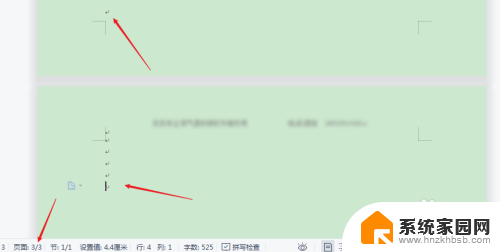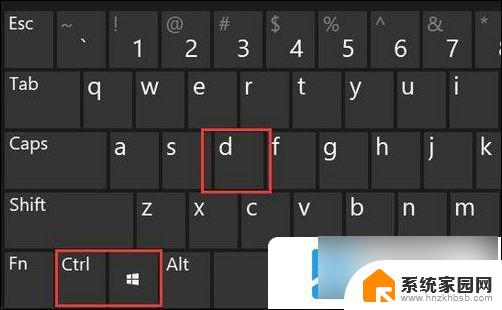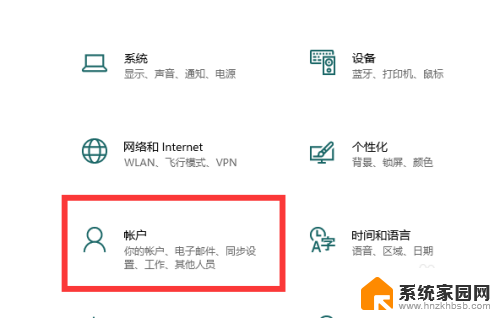电脑第二屏幕怎么切换 电脑如何切换到第二个桌面
更新时间:2024-08-28 10:15:26作者:hnzkhbsb
当我们在使用电脑时,有时候会需要切换到第二个屏幕或者桌面来进行不同的操作,那么电脑如何切换到第二个桌面呢?通常情况下,我们可以通过快捷键或者鼠标操作来实现这一功能。通过简单的操作,我们就可以轻松地切换到不同的桌面,提高工作效率和操作体验。接下来让我们一起来了解一下电脑如何切换到第二个桌面的方法。
操作方法:
1.首先,我们点击电脑屏幕左下方的【任务视图】图标。

2.其次,我们可以看到有桌面1和桌面2。
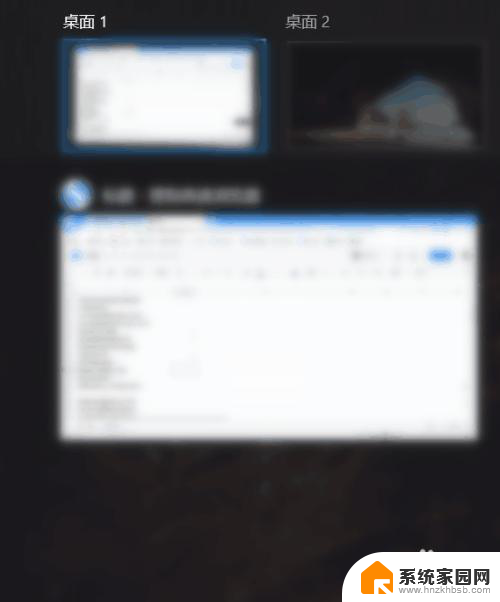
3.接下来,我们点击桌面2就可以切换第二桌面。
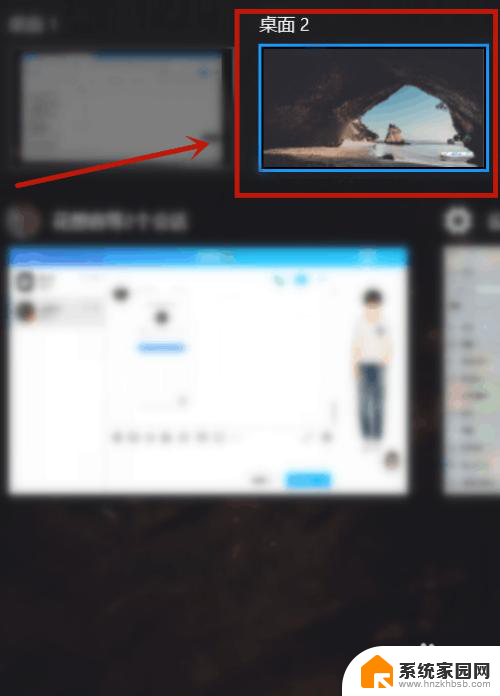
4.然后,我们也可以在电脑设置中点击【多任务处理】。选择【所有桌面】。
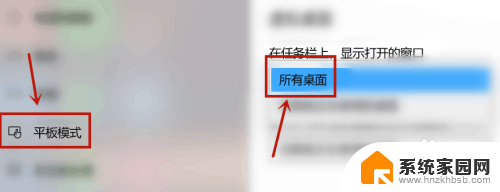
5.最后,我们也可以看到有两个桌面,我们点击第二桌面即可切换。
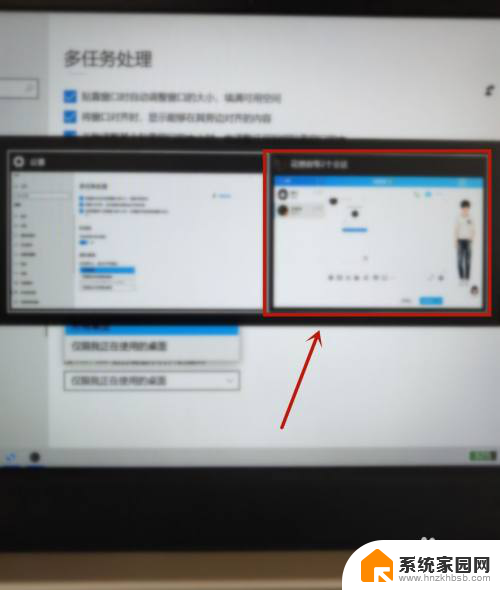
以上是关于如何切换电脑的第二个屏幕的全部内容,如果您遇到这种情况,可以按照以上方法解决,希望这能对大家有所帮助。